Amazon購入履歴を見る方法と注文履歴を非表示にする方法
家族間でAmazonアカウントを共有していると、問題になるのが「何を買ったか」の購入履歴が筒抜けになってしまうということ。子どものために購入したサプライズの履歴ならまだしも、内緒で買った高額な嗜好品やオトナ系アイテムがAmazonの購入履歴でバレた日には目も当てられません。Amazonの購入履歴を見る方法と注文履歴を非表示にする方法を紹介しましょう。

Amazonの購入履歴を見る方法はいろいろ
Amazonで購入履歴を見る方法は、PCなら画面右上にある「注文履歴」をクリック。スマホ版のAmazonであれば、画面右上のアカウントアイコンをタップして表示される「注文履歴」を選択します。Amazonアプリの場合は画面左下のアカウントアイコンをタップして「注文履歴」を選択するのです。
あらゆる買い物をAmazonに頼る現代人にとって、この購入履歴は最重要な個人情報と心得るべきです。家族に見られてはいけないAmazonの購入履歴を発見されるような悲劇を回避するための、Amazonの注文履歴を非表示にするテクニックを紹介します。
とはいえ、結論からいうと購入履歴の完全削除は不可能です。これはAmazonに限らず、楽天やYahoo!ショッピングといった大手ECサイトも同様で、同一アカウントで一度残した購入履歴は何年経とうが残ってしまいます。
実際、Amazonの購入履歴を見る方法で、過去を遡ってみるとなんと16年前まで表示可能でした。思い出として楽しめればよいですが、誰しもいまだに笑いにできない商品の購入履歴はあるはずです。
Amazon購入履歴を見る方法で注文履歴非表示
そこで、Amazonの購入履歴を見る方法で見ても、履歴を見えにくくする対策となるのがAmazonの注文履歴を非表示にする方法です。Amazonの購入履歴を見る方法で見ても、注文履歴を非表示にしてしまえば家族にバレるリスクは減るでしょう。
PCでAmazonにアクセスしてログイン。画面右上の「注文履歴」をクリックします。ちなみにAmazonのスマホアプリの場合、購入履歴の非表示設定はできません。スマホからの場合は、Amazonアプリではなく「PC版サイト」に接続して操作しましょう。
ここまでは、まさにAmazonの購入履歴を見る方法そのものです。すると、これまでに購入した商品が表示されるので、右下の「注文を非表示にする」をクリック。これだけで、注文履歴から商品を非表示にできるのです。
ただし、この方法はあくまでも注文履歴を「非表示」にするだけ。購入履歴自体を削除するわけではありません。そのため、Amazonの購入履歴を見る方法で、注文履歴の検索や絞込検索で「非表示にした注文」を選ぶと、閲覧できてしまうので注意しましょう。
■「Amazonレビュー」おすすめ記事
Amazonやらせレビューが量産される仕組みに遭遇
購入して判明「Amazonさくらレビュー」カラクリ
Amazon「サクラチェッカー」6つの評価項目は?
■「Amazon詐欺」おすすめ記事
勝手に商品が届く「Amazon代引き詐欺」が横行中
Amazon偽サイトでありがちなURLの違いとは?
■「Amazonギフト券の使い方」おすすめ記事
Amazonギフト券の使い方で絶対得するテク
■「Amazon割引率」おすすめ記事
Amazonで割引率90%アイテムだけ表示する方法
■「Amazon価格変動」おすすめ記事
Amazonの価格変動を知って最安値でお買い物
ラジオライフ編集部
最新記事 by ラジオライフ編集部 (全て見る)
- 覆面パトカーの追尾式スピード取り締まりの手口 - 2025年7月12日
- 高速では白切符「後部座席シートベルト」着用率 - 2025年7月12日
- マニア注目の添加剤でパワーと燃費の向上を体感 - 2025年7月11日
- 警察が防犯カメラで犯人を足どりを追跡する手法 - 2025年7月11日
- 宿泊したホテルのNHK受信料を払ってるのは誰? - 2025年7月11日
この記事にコメントする
あわせて読みたい記事

Suicaの履歴データはアプリで簡単に抜き出せる
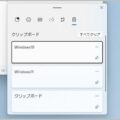
Windows11でクリップボード履歴復元が進化した

Amazonレビュー書いたらギフトカードに新展開?
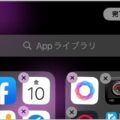
iPhoneホーム画面に同じアプリを2つ入れる方法
オススメ記事

2021年10月、ついに「モザイク破壊」に関する事件で逮捕者が出ました。京都府警サイバー犯罪対策課と右京署は、人工知能(AI)技術を悪用してアダルト動画(AV)のモザイクを除去したように改変し[…続きを読む]

モザイク処理は、特定部分の色の平均情報を元に解像度を下げるという非可逆変換なので「モザイク除去」は理論上は不可能です。しかし、これまで数々の「モザイク除去機」が登場してきました。モザイク除去は[…続きを読む]

圧倒的ユーザー数を誇るLINEは当然、秘密の連絡にも使われます。LINEの会話は探偵が重点調査対象とするものの1つです。そこで、探偵がLINEの会話を盗み見する盗聴&盗撮テクニックを見ていくと[…続きを読む]

盗聴器といえば、自宅や会社など目的の場所に直接仕掛ける電波式盗聴器が主流でした。しかし、スマホ、タブレットPCなどのモバイル機器が普及した現在、それらの端末を利用した「盗聴器アプリ」が急増して[…続きを読む]

おもちゃの缶詰は、森永製菓「チョコボール」の当たりである“銀のエンゼル”を5枚集めるともらえる景品。このおもちゃの缶詰をもらうために、チョコボール銀のエンゼルの当たり確率と見分け方を紹介しまし[…続きを読む]

























